mParticles グルー テストは、パーティクルの「グルー」として機能するパーティクル間のバインドを作成するテストです。mParticles グルーでは、通常は元のパーティクル間の構成が保持されますが、[mParticles ソルベント](mParticles Solvent)オペレータの物理的なアクションや影響に基づいてパーティションの分離をシミュレートすることができます。パーティクル フローの他の多くのテストと同様に、mParticles グルーは、別のイベントにオペレータとして接続しなくても使用することができます。
mParticles グルーには、パーティクルをバインドする基本的な方法として、フレキシブルとリジッドの 2 つがあります。リジッド モード(バインドのタイプが[リジッド](Rigid)または[単純化](Simplified))では、パーティクル間の相対的な位置が保持され、フレキシブル モード(バインドのタイプが[距離](Distance))では、パーティクル間の相対的な位置が柔軟に変化します。
関連項目
mParticles グルー テスト: [距離のバインド](Distance Binding)ロールアウト
mParticles グルー テスト: [リジッド バインド](Rigid Binding)/[単純化されたバインド](Simplified Binding)ロールアウト
[mParticles ソルベント](mParticles Solvent)オペレータ
グルーに関する重要なポイント
mParticles グルーは、パーティクル フローにおける物理シミュレーションの最も重要で複雑な要素の 1 つです。そのため、グルー内およびシステムのその他の部分との間で、各種の係数がどのように連携するかに注意することが重要です。mParticles グルーを使用する場合は、次の点に注意してください。
- mParticles グルーによるシミュレーションを最初に設定するときは、バインドされる各パーティクルがわかるように、必ず[バインドを視覚化](Visualize Binding)(下記参照)をオンにします。
- システムに内在する数値の不安定さにより、想定と異なるモーションになることがありますが、そのようなモーションを減らしたりなくしたりできる方法が用意されています。最も重要な最初の設定は、[mParticles ワールド](mParticles World)ヘルパー
 [拡張パラメータ](Advanced Parameters)ロールアウトの[サブフレーム係数](Subframe Factor)です。一般に、[サブフレーム係数(Subframe Factor)] = 2 * [パーティクルごとの最大バインド数(Max Binds p/Particle)] + 2 にすると効果的です。たとえば、[パーティクルごとの最大バインド数](Max Binds p/Particle)が 4 に設定されている場合は、[サブフレーム係数](Subframe Factor)を 10 (2*4 + 2)に設定します。
[拡張パラメータ](Advanced Parameters)ロールアウトの[サブフレーム係数](Subframe Factor)です。一般に、[サブフレーム係数(Subframe Factor)] = 2 * [パーティクルごとの最大バインド数(Max Binds p/Particle)] + 2 にすると効果的です。たとえば、[パーティクルごとの最大バインド数](Max Binds p/Particle)が 4 に設定されている場合は、[サブフレーム係数](Subframe Factor)を 10 (2*4 + 2)に設定します。 - [サブフレーム係数](Subframe Factor)の設定を調整しても効果がない場合、ファントムのトルク モーメントが生じることがあります。これは、[mParticles ドラッグ](mParticles Drag)オペレータで解決できます。このオペレータを問題のイベントに追加し、パーティクル システムが安定するまで[ダンプ係数](Damping Factor)
 [角度](Angular)の設定を大きくします。
[角度](Angular)の設定を大きくします。 - パーティクルをディフレクタにバインドする場合、ディフレクタは同じ mParticles ワールド シミュレーションのいずれかの mParticles コリジョン テストに含まれている必要があります。
インタフェース
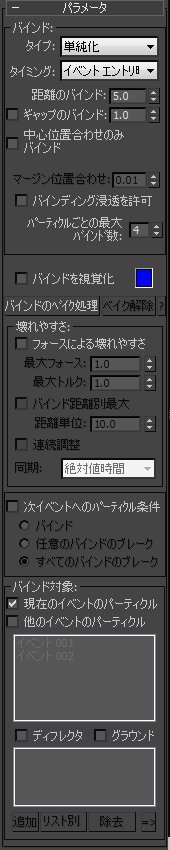
[バインド](Binding)領域
- Type
- [mParticles グルー](mParticles Glue)オペレータで使用するバインドの主なクラスを定義します。[距離](Distance)、[リジッド](Rigid)、[単純化](Simplified)から選択できます。タイプごとに、そのタイプのバインドに関連する追加のパラメータを含む独自のロールアウトがあります。
- [距離](Distance)この方法は、2 つのシミュレーション項目の 2 つのポイント間の距離を指定した距離に保つ場合に使用します。シミュレーション項目は、[バインド対象](To Bind With)領域の設定(以下を参照)に基づいて、パーティクルとパーティクル、パーティクルとディフレクタ、またはパーティクルとグラウンドのいずれかになります。このタイプのバインドは、一般に比較的柔軟であり、布のようなマテリアルのシミュレーションに適しています。
[距離](Distance)のバインドでは、場合によっては、パーティクルが一時的に引き離された後に自然に戻るような弾力のある動作になることがあります。これを防ぐには、[mParticles ワールド](mParticles World)ヘルパー
 [拡張パラメータ](Advanced Parameters)ロールアウトの[サブフレーム係数](Subframe Factor)の値を大きくします。
[拡張パラメータ](Advanced Parameters)ロールアウトの[サブフレーム係数](Subframe Factor)の値を大きくします。 [距離](Distance)に関する設定については、「MassFX グルー テスト: [距離のバインド](Distance Binding)ロールアウト」を参照してください。
- [リジッド](Rigid)このタイプのバインドでは、2 つのシミュレーション項目の間の相対的な位置が変化しません。ただし、他のシミュレーション パラメータには、相対的な位置に多少の幅があるものもあり、それらを使用してリジッドなバインドに柔軟性を持たせることができます。
具体的に、相対的な位置の幅に影響するパラメータとしては、[mParticles ワールド](mParticles World)ヘルパー
 [拡張パラメータ](Advanced Parameters)ロールアウトの[サブフレーム係数](Subframe Factor)の値(大きくすると柔軟性が低下)と、[リジッド バインド](Rigid Binding)ロールアウトの[ソルバ係数](Solver Factor)があります。
[拡張パラメータ](Advanced Parameters)ロールアウトの[サブフレーム係数](Subframe Factor)の値(大きくすると柔軟性が低下)と、[リジッド バインド](Rigid Binding)ロールアウトの[ソルバ係数](Solver Factor)があります。 また、柔軟性は、バインドのジオメトリ自体でコントロールすることもできます。たとえば、一重のレンガの壁は、すべてのバインドが平面上(2D 構造)にあるため、二重のレンガの壁よりも柔軟性があります。ただし、3D 構造では、二重の壁のバインドの方が安定した構造になります。
[リジッド](Rigid)に関する設定については、「MassFX グルー テスト: [リジッド バインド](Rigid Binding)/[単純化されたバインド](Simplified Binding)ロールアウト」を参照してください。
- [単純化](Simplified)[リジッド](Rigid)と似ていますが、より単純なシミュレーション ソルバを使用します。そのため、相対的な位置の精度は低下しますが、シミュレーションが高速になります(ソルバの精度が低い分だけ、リジッドなバインドの柔軟性が高まります)。
[単純化](Simplified)に関する設定については、「MassFX グルー テスト: [リジッド バインド](Rigid Binding)/[単純化されたバインド](Simplified Binding)ロールアウト」を参照してください。
[バインド](Binding)の[タイプ](Type)の各オプションと[サブフレーム係数](Subframe Factor)値の使用の効果を示したビデオについては、「[バインド](Binding)の[タイプ](Type)」を参照してください。
- [距離](Distance)この方法は、2 つのシミュレーション項目の 2 つのポイント間の距離を指定した距離に保つ場合に使用します。シミュレーション項目は、[バインド対象](To Bind With)領域の設定(以下を参照)に基づいて、パーティクルとパーティクル、パーティクルとディフレクタ、またはパーティクルとグラウンドのいずれかになります。このタイプのバインドは、一般に比較的柔軟であり、布のようなマテリアルのシミュレーションに適しています。
- [タイミング]
- 新しいバインドを形成するタイミングを定義します。
- [イベント エントリ時](On Event Entry)各パーティクルがイベントに入った時点でバインドが作成されます。新しいパーティクルはすべてのパーティクルにバインドされます。つまり、イベントに既に存在する「既存の」パーティクルと、一緒にイベントに入った「新しい」パーティクルの両方にバインドされます。バインドが定義された後に、イベントの既存のパーティクルに対する新しいバインドを生成することはできません。
すべてのパーティクルを一度に生成する場合、[発生グリッド](Birth Grid)オペレータの場合と同様に、バインドも一度に定義されます。連続する一連のパーティクルがイベントに入るとき、新しいパーティクルが既存のパーティクルに十分に近ければ、それらの間の新しいバインドを生成できます。
- [継続](Continuous)すべてのインテグレーション ステップで、新しいバインドの候補がないかどうかを確認します。この確認は、現在のイベントのすべてのパーティクルについて行われます。
[タイミング](Timing)値の効果を示したビデオについては、「タイミング(Timing)」を参照してください。
- [イベント エントリ時](On Event Entry)各パーティクルがイベントに入った時点でバインドが作成されます。新しいパーティクルはすべてのパーティクルにバインドされます。つまり、イベントに既に存在する「既存の」パーティクルと、一緒にイベントに入った「新しい」パーティクルの両方にバインドされます。バインドが定義された後に、イベントの既存のパーティクルに対する新しいバインドを生成することはできません。
- 距離のバインド(Bind Distance)
- パーティクルからの距離を指定します。mParticle グルーでは、この距離までのパーティクルについて、他のパーティクルをバインドできるかどうかを確認します。
[距離のバインド](Bind Distance)値の効果を示したビデオについては、「距離のバインド(Bind Distance)」を参照してください。
バインドを生成するための最初の段階(バインドする候補を探す段階)で、バインド対象の候補となるパーティクルの数が[パーティクルごとの最大バインド数](Max Binds p/Particle)の値を超えることはありません。この数は、現在のフレームよりも前にバインドが生成されている場合はさらに少なくなります。グラウンドまたはディフレクタにバインドするときは、パーティクルの中心からグラウンドまたはディフレクタのサーフェスの最も近いポイントまでの距離が計測されます。
ヒント: [距離のバインド](Bind Distance)、[ギャップのバインド](Bind Gap)、および[中心位置合わせのみバインド](Bind Center Aligned Only)を調整するときは、[バインドを視覚化](Visualize Binding)オプション(以下を参照)をオンにすると便利な場合があります。[バインドを視覚化](Visualize Binding)をオンにすると、次の図に示すように、[バインドを視覚化](Visualize Binding)チェック ボックスの横にある見本のカラーを使用して、線とその他の記号でバインドが示されます。次に示すレンガの壁の図では、[距離のバインド](Bind Distance)の値を小さくしているため、バインドが比較的不安定になっています。
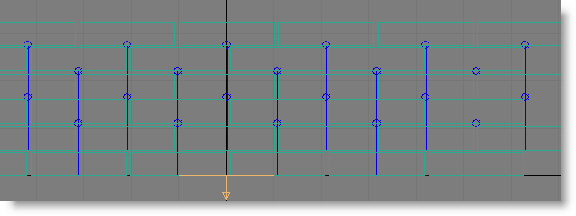
[距離のバインド](Bind Distance)の値を大きくすると、垂直なバインドのほかに対角線のバインドが追加され、構造の安定度が増します。
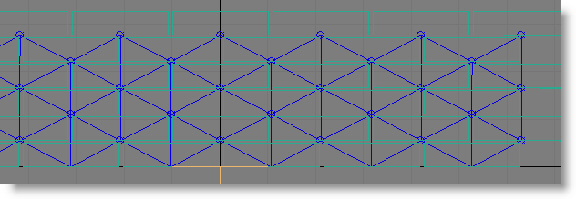
- ギャップのバインド(Bind Gap)
- バインドを生成するための 2 番目の段階(省略可能)で、パーティクルの方向と衝突シェイプ(レンダリングされたシェイプではありません)を考慮します。[ギャップのバインド](Bind Gap)をオンにした場合、パーティクルのシェイプ間の距離が[ギャップのバインド](Bind Gap)の値よりも小さくないとバインドされません。このオプションではパーティクルのシェイプが考慮されるため、パーティクルの衝突シェイプが[凸型ハル](Convex Hull)などの複雑なものである場合は、シミュレーションに時間がかかることがあります。
[ギャップのバインド](Bind Gap)の使用例については、『mParticles クイック スタート チュートリアル』を参照してください。このチュートリアルでは、[ギャップのバインド](Bind Gap)と[中心位置合わせのみバインド](Bind Center Aligned Only) (以下を参照)を使用して、水平方向についてのみパーティクルをバインドしています。
[ギャップのバインド](Bind Gap)値の効果を示したビデオについては、「ギャップのバインド(Bind Gap)」を参照してください。
- 中心位置合わせのみバインド(Bind Center Aligned Only)
- オンにすると、相互に位置合わせされたパーティクルのペアだけがバインドされます。位置合わせされているかどうかの判別は、パーティクルのペアごとに、架空の線に基づいて行われます。パーティクル A とパーティクル B というパーティクルのペアがあるとすると、まず、パーティクル A の基点から、パーティクル B のローカル軸の補外された延長線上の最も近いポイントに、パーティクル A の基点までの距離が最も短くなるように架空の線が描画されます。さらに、パーティクル B の基点とパーティクル A のローカル軸を使用して、同じ処理が行われます。それらのどちらの架空の線の長さ(ワールド単位)も[マージン位置合わせ](Align Margin)の値を超えない場合、パーティクルが位置合わせされているとみなされ、それらのパーティクルだけがバインドされます。
次の図は、[中心位置合わせのみバインド](Bind Center Aligned Only)のしくみを示したものです。この図では、レンガ タイプの 2 つのパーティクル(1 と 2)を描画しています。レンガ 1 のローカル軸を示す赤い十字が、小さい青の十字で示されたレンガ 2 の基点近くまで伸びています。レンガ 2 の基点からレンガ 1 の最も近い延長された軸上にある最も近いポイントまでの距離が[マージン位置合わせ](Align Margin)の距離以下であれば、それらの中心が位置合わせさているとみなされてバインドされます。
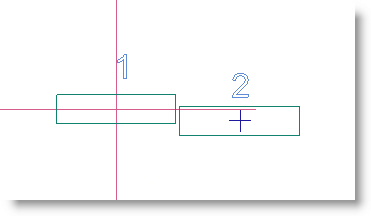
- マージン位置合わせ(Align Margin)
- ワールド単位の近さの係数を定義し、一方のパーティクルのローカル軸からもう一方のパーティクルの基点の位置までの距離(無限線分とポイントの間の距離)を計測します。2 つのパーティクルの延長された軸間の距離がこの値を超える場合、それらのパーティクルは位置合わせされているとみなされません。
[マージン位置合わせ](Align Margin)の設定の効果を示したビデオについては、「マージン位置合わせ(Align Margin)」を参照してください。
- バインド浸透許可(Allow Binding Penetration)
- バインドされるパーティクル間の浸透を許可するかどうかを定義します。オンの場合、シミュレーション エンジンで、パーティクルのシェイプのオーバーラップが許可されます。オフの場合、パーティクルはオーバーラップせずに衝突します。この設定は、パーティクルをディフレクタまたはグラウンドにバインドする場合にも適用されます。
[バインド浸透許可](Allow Binding Penetration)オプションの効果を示したビデオについては、「バインド浸透許可(Allow Binding Penetration)」を参照してください。
- パーティクルごとの最大バインド数(Max Binds p/Particle)
- [距離のバインド](Bind Distance)の範囲内でバインドの候補とみなすパーティクルごとの最大数です。この設定は、バインド後のパーティクルの配置に影響する場合があります。さまざまな値を試して、シミュレーションに最も適した値を見つけるようにしてください。
[バインド対象](To Bind With)領域
 [ディフレクタ](Deflectors)/[グラウンド](Ground)バインド オプションをオンにした場合(以下を参照)、パーティクルをディフレクタやグラウンドにバインドできるかどうかの定義では、この制限は無視されます。その意味で、ディフレクタやグラウンドへのバインドは、通常のパーティクルのバインドよりも優先されます。ただし、パーティクルをディフレクタやグラウンドにバインドする場合、それらの「VIP」のバインドの数はパーティクルのバインドの総数に含まれるため、バインド対象のパーティクルの数は制限できます。 ヒント: パーティクルに対して多数のバインドを許可すると、パーティクルに適用される反対のフォースが増えるため、シミュレーションが複雑になり、不安定になることもあります。バインドを使用するシミュレーションの安定度と精度を最適にするには、mParticles ワールド ヘルパーの[サブフレーム係数](Subframe Factor)の設定を大きくすることをお勧めします。一般に、[サブフレーム係数(Subframe Factor)] = 2 * [パーティクルごとの最大バインド数(Max Binds p/Particle)] + 2 にすると効果的です。たとえば、[パーティクルごとの最大バインド数](Max Binds p/Particle)が 4 に設定されている場合は、[サブフレーム係数](Subframe Factor)を 10 (2*4 + 2)に設定します。
[ディフレクタ](Deflectors)/[グラウンド](Ground)バインド オプションをオンにした場合(以下を参照)、パーティクルをディフレクタやグラウンドにバインドできるかどうかの定義では、この制限は無視されます。その意味で、ディフレクタやグラウンドへのバインドは、通常のパーティクルのバインドよりも優先されます。ただし、パーティクルをディフレクタやグラウンドにバインドする場合、それらの「VIP」のバインドの数はパーティクルのバインドの総数に含まれるため、バインド対象のパーティクルの数は制限できます。 ヒント: パーティクルに対して多数のバインドを許可すると、パーティクルに適用される反対のフォースが増えるため、シミュレーションが複雑になり、不安定になることもあります。バインドを使用するシミュレーションの安定度と精度を最適にするには、mParticles ワールド ヘルパーの[サブフレーム係数](Subframe Factor)の設定を大きくすることをお勧めします。一般に、[サブフレーム係数(Subframe Factor)] = 2 * [パーティクルごとの最大バインド数(Max Binds p/Particle)] + 2 にすると効果的です。たとえば、[パーティクルごとの最大バインド数](Max Binds p/Particle)が 4 に設定されている場合は、[サブフレーム係数](Subframe Factor)を 10 (2*4 + 2)に設定します。[パーティクルごとの最大バインド数](Max Binds p/Particle)の効果を示したビデオについては、「パーティクルごとの最大バインド数(Max Binds p/Particle)」を参照してください。
- バインドを視覚化(Visualize Binding)
- オンの場合、指定したカラーを使用して、バインドされたエンティティ間の線としてビューポートにバインドが表示されます。カラーを変更するには、カラー見本をクリックします。リンクを最もわかりやすく表示するには、ビューポートを[ワイヤフレーム](Wireframe)表示に設定します。また、必要に応じて、[バウンディング ボックス](Bounding Box)に設定します。
[バインドを視覚化](Visualize Binding)は、mParticles グルー テストの設定による結果(バインドされるパーティクルとその対象)を確認する際のデバッグ ツールとして使用できます。このチェック ボックスの状態はシミュレーション自体には影響しませんが、オンにすると速度を落として再生できます。このオプションはビューポートだけに関連し、レンダリング出力には影響しません。
柔軟なバインドとリジッドなバインドでは表示が異なります。リジッドなバインドでは、パーティクルの位置が線分で結ばれ、パーティクルの位置が円形のマーカーで示されます。リジッドなバインドでパーティクルとディフレクタまたはグラウンドがバインドされている場合、パーティクルの位置とディフレクタまたはグラウンドの最も近いサーフェス ポイントとを結ぶ線分が描画されます。柔軟なバインドは、それぞれバインドのアンカー ポイントを結ぶ線分として描画され、アンカーの位置が四角形のマーカーで示されます。
アンカー ポイントの詳細は、「mParticles グルー テスト: [距離のバインド](Distance Binding)ロールアウト」および「mParticles グルー テスト: [リジッド バインド](Rigid Binding)/[単純化されたバインド](Simplified Binding)ロールアウト」を参照してください。これらの 2 つのトピックでは、バインドのタイプに固有のロールアウトについて説明しています。
ヒント: 特定の mParticles ワールド ヘルパーに関連付けられたすべてのバインドの可視性を切り替えるには、ヘルパーの[パラメータ](Parameters)ロールアウトの一番下にある[ビジュアル表現非表示](Hide Visual Representation) [パーティクル バインド](Particle Bindings)の設定を使用します。 ヒント: 可視バインドはレンダリングされませんが、アニメーションのプレビューで表示できます。[プレビューを作成](Make Preview)ダイアログ ボックスで、[プレビュー表示](Display In Preview)領域
[パーティクル バインド](Particle Bindings)の設定を使用します。 ヒント: 可視バインドはレンダリングされませんが、アニメーションのプレビューで表示できます。[プレビューを作成](Make Preview)ダイアログ ボックスで、[プレビュー表示](Display In Preview)領域 [ヘルパー](Helpers)をオンにします。
[ヘルパー](Helpers)をオンにします。 - バインドのベイク処理(Bake Binding)/ベイク解除(Unbake)/?
- バインドを生成するプロセスでは CPU が大量に消費されます。イベントのすべてのパーティクルのバインドについて確認し、指定された条件を満たすバインドを見つける必要があるからです。
[バインドのベイク処理](Bake Binding)をクリックすると、シミュレーションを実行するたびにそれらの計算を繰り返さなくても済むように、バインドの情報を事前に計算して保存しておくことができます。これにより、現在のフレームのすべてのバインドが記録され、以降にパーティクルのペアがイベントに入ったときにバインドするかどうかを判別する際はその情報が使用されます。
バインドのベイク処理を行うと、[バインド](Binding)領域のほとんどのパラメータは使用できなくなります。バインドの条件が、それらのパラメータではなく、ベイク処理済みのデータで定義されるようになるからです。ただし、[パーティクルごとの最大バインド数](Max Binds p/Particle)は例外で、ベイク処理の実行後も使用できます。そのため、ベイク処理したソリューションに含まれるパーティクルごとの最大バインド数を減らすことができます(増やすことはできません)。
ベイク処理したデータを削除するには、[ベイク解除](Unbake)をクリックします。記録されているバインドの統計情報を表示するには、[?]ボタンをクリックします。
バインドの記録はシーン ファイルに保存されるため、通常、このファイルは大きくなっていきます。次にファイルをロードしたときは、バインドの記録がガイドとして再利用されます。
[壊れやすさ](Breakability)領域
通常、パーティクルをバインドするだけでは、視覚効果として十分とは言えません。パーティクルのバインドに対するフォースが一定のレベルを超えた場合に、バインドされたパーティクルを分離する機能も不可欠です。[壊れやすさ](Breakability)領域のパラメータでは、衝撃によるフォースのしきい値を定義します。
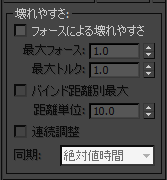
- フォースによる壊れやすさ(Breakable By Force)
- オンにすると、[壊れやすさ](Breakability)の他の設定が使用できるようになり、バインドをブレークする条件を指定できます。自然でランダムな破壊を表現するための最も重要な設定は、[最大フォース](Max Force)と[最大トルク](Max Torque)の 2 つです。 ヒント: ほとんどのシミュレーションでは、バインドを壊れにくくするために、[最大フォース](Max Force)と[最大トルク](Max Torque)の両方を大きくする必要があります。
- 最大フォース
- バインドがブレークされずに保持される線形の最大フォースを指定します。これは、パーティクルを引き離すフォースです。
- 最大トルク
- バインドがブレークされずに保持される角度の最大フォースを指定します。これは、パーティクルをねじったり曲げたりするフォースです。
最大フォース(Max Force)および最大トルク(Max Torque)値の効果を示したビデオについては、「最大フォース(Max Force)および最大トルク(Max Torque)」を参照してください。
- バインド距離別最大(Max By Bind Distance)
- シミュレーションでパーティクルの各ペア間の距離を考慮し、フォースの最大値を設定する際の追加の係数として使用します。
たとえば、レンガの壁では、上下に隣接する(上または下の段にある)レンガを切り離す場合の方が、左右に隣接する(同じ段にある)レンガを切り離す場合よりも、大きなフォースが必要になります。上下の場合の方が左右の場合よりも、表面積が大きいためモルタルも多いからです。
- 距離単位(Distance Unit)
- 指定した[最大フォース](Max Force)/[最大トルク](Max Torque)の値を適用するパーティクル間(中心間)の距離です。
適用される[最大フォース](Max Force)/[最大トルク](Max Torque)の値は、距離の差に反比例します。たとえば、パーティクル間の距離が[距離単位](Distance Unit)の値で指定した距離の 2 倍である場合、適用される[最大フォース](Max Force)/[最大トルク](Max Torque)の値は指定値の半分になります。
次の図では、パーティクル 1261 と 1260 の間の距離が、パーティクル 1261 と 1237 の間の距離よりも長くなっています。そのため、[バインド距離別最大](Max By Bind Distance)がオンになっている場合、1261 と 1237 のバインドの方が 1261 と 1260 のバインドよりも強くなります。
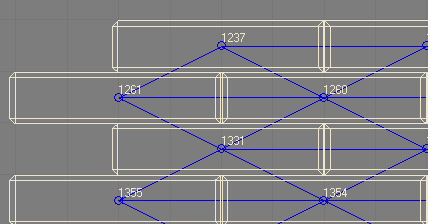
[バインド距離別最大](Max By Bind Distance)オプションの効果を示したビデオについては、「バインド距離別最大(Max By Bind Distance)」を参照してください。
- 連続調整(Continuous Adjustment)
- [最大フォース](Max Force)と[最大トルク](Max Torque)の設定をアニメートできます。ただし、既定では、バインドが生成される時点のフォースとトルクのしきい値の定数として、それらの設定の現在の値が使用されます。フォースとトルクのしきい値を常に調整できるようにするには、バインドの生成後に[連続調整](Continuous Adjustment)をオンにします。これにより、フォースやトルクのしきい値を常に調整できるようになり、現在のしきい値がバインドに加えられた実際のフォースやトルクを下回る場合に、フレームごとにバインドがブレークされるようになります。
- 同期
- [連続調整](Continuous Adjustment)オプションを使用するときは、[同期](Sync By)を使用して、[最大フォース](Max Force)/[最大トルク](Max Torque)の値のアニメーションを適用するタイム フレームを選択します。[絶対値時間](Absolute Time)、[イベント期間](Event Duration)、[パーティクル エージ](Particle Age)から選択できます。詳細については、メインの 3ds Max ヘルプ(「[スケール](Scale)オペレータ」
 「[アニメーション オフセット キー](Animation Offset Keying)領域)」など)を参照してください。
「[アニメーション オフセット キー](Animation Offset Keying)領域)」など)を参照してください。 [連続調整](Continuous Adjustment)オプションの効果を示したビデオについては、「同期(Sync By)」を参照してください。
[次イベントへのパーティクル条件](Test True When Particles)領域
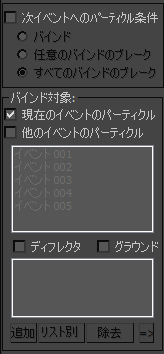
- 次イベントへのパーティクル条件(Test True When Particles)
- オンにすると、mParticles グルーがテストとしても機能するようになり、イベントのパーティクルのバインドとアクティブなオプションに基づいて、パーティクルが次のイベントにリダイレクトされます。
- [バインド](Bind)パーティクルが別のパーティクル、ディフレクタ、またはグラウンドにバインドされると、すぐに次のイベントに送られます。 注: バインドはパーティクルの永続的なプロパティであるため、次のイベントでも保持されます。また、バインドをブレークする方法を示す、[最大フォース](Max Force)と[最大トルク](Max Torque)の設定で定義されたプロパティも保持されます。次のイベントで、それらの設定を超えるフォースがパーティクルに適用されると、バインドがブレークされます。ただし、[連続調整](Continuous Adjustment) (上記を参照)の更新内容は、次のイベントのパーティクルのバインドには適用されません。フォースとトルクのしきい値については、パーティクルが現在のイベントを離れた時点の値が保持されます。
- [任意のバインドのブレーク](Break Any Binding)パーティクルの任意のバインドがブレークされるとリダイレクトが発生します。[バインド](Bind)の場合(上記を参照)と同様に、パーティクルが次のイベントにリダイレクトされるときに他のバインドは変更されません。
- [すべてのバインドのブレーク](Break All Bindings)パーティクルのすべてのバインドが失われるとリダイレクトが発生します。
[次イベントへのパーティクル条件](Test True When Particles)オプションの効果を示したビデオについては、「次イベントへのパーティクル条件(Test True When Particles)」を参照してください。
- [バインド](Bind)パーティクルが別のパーティクル、ディフレクタ、またはグラウンドにバインドされると、すぐに次のイベントに送られます。
[バインド対象](To Bind With)領域
この領域の設定では、パーティクルをバインドできる他のシミュレーション エンティティを指定できます。現在のイベントのパーティクル、他のイベントのパーティクル、ディフレクタ、グラウンドを任意に組み合わせて指定できます。
[バインド対象](To Bind With)領域のオプションの効果を示したビデオについては、「[バインド対象](To Bind With)領域」を参照してください。
- 現在のイベントのパーティクル(Current Event Particles)
- オンの場合、現在のイベントのパーティクルを、このイベントの他のパーティクルにバインドできます。[バインド対象](To Bind With)領域で既定でオンになるのは、このオプションだけです。
- 他のイベントのパーティクル(Other Events Particles)
- オンの場合、現在のイベントのパーティクルを、リストでハイライト表示された他のイベントのパーティクルにバインドできます。たとえば、このイベントのパーティクルをイベント 03 および 05 のパーティクルにのみバインドする場合は、[他のイベントのパーティクル](Other Events Particles)をオンにして、リストで[イベント 03](Event 03)と[イベント 05](Event 05)をハイライト表示し、[バインド対象](To Bind With)領域のそれ以外のオプションをすべてオフにします。 注: 技術的な理由から、[他のイベントのパーティクル](Other Events Particles)のリストには、mParticles グルー テストを含むイベントも含め、常にすべてのイベントが表示されます。現在のイベントのパーティクルと他のイベントのパーティクルの両方のバインドが必要な場合は、[現在のイベントのパーティクル](Current Event Particles)と[他のイベントのパーティクル](Other Events Particles)の両方をオンにし、[他のイベントのパーティクル](Other Events Particles)のリストで他のイベントだけをハイライト表示します。
- ディフレクタ
- オンの場合、現在のイベントのパーティクルを、リストに表示された任意のディフレクタにバインドできます。ディフレクタを追加するには、[追加](Add)ボタンまたは[リスト別](By List)ボタンを使用します。ディフレクタを作成するには、PFlow コリジョン シェイプ(WSM)モディファイヤを標準のメッシュ オブジェクトに適用します。これにより、このオブジェクトと MassFX シミュレーションのパーティクルとの相互作用が可能になります。 重要: パーティクルをディフレクタにバインドする場合、ディフレクタは同じ mParticles ワールド シミュレーションのいずれかの mParticles コリジョン テストに含まれている必要があります。
- 地表
- オンの場合、現在のイベントのパーティクルを、マスターの mParticles ワールド ヘルパーの定義に従ってグラウンドにバインドできます。そのため、ヘルパーのパラメータで[グラウンド衝突平面](Ground Collision Plane)オプションをオンにする必要があります。 注: [グラウンド](Ground)オプションは、[バインド](Binding)
 [タイプ](Type)が[距離](Distance)に設定されている場合は使用できません。次善の策として、パーティクルの下のグラウンドに薄いボックスを配置し、PFlow コリジョン シェイプ(WSM)モディファイヤを適用して、ディフレクタとして指定することができます(上記を参照)。
[タイプ](Type)が[距離](Distance)に設定されている場合は使用できません。次善の策として、パーティクルの下のグラウンドに薄いボックスを配置し、PFlow コリジョン シェイプ(WSM)モディファイヤを適用して、ディフレクタとして指定することができます(上記を参照)。 - 追加(Add)/リスト別(By List)/除去(Remove)/=>
- これらのボタンは、ディフレクタのリストを編集する場合に使用します。リストに追加するには、[追加](Add)をクリックしてオブジェクトを選択するか、[リスト別](By List)をクリックして選択ダイアログ ボックスを開き、そのリストからオブジェクトを選択します。
リストからオブジェクトを削除するには、ハイライト表示して[除去](Remove)をクリックします。リストでオブジェクトを選択して[修正](Modify)パネルでパラメータを表示するには、ハイライト表示して[=>]ボタンをクリックします。